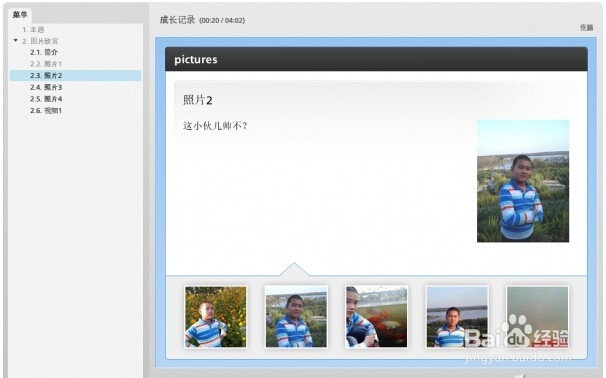如何简单制作多彩互动PPT
1、下载并安装Articulate Presenter '13,安装完成后就会在桌面出现Articulate Engage '13、Articulate Presenter '13、Articulate Quizmaker '13三个程序的快捷方式,这三个快捷方式都可以独立运行。一般运行Articulate Presenter '13,在窗口界面中单击“Open PowerPoint”按钮打开PowerPoint2010,或直接运行PowerPoint 2010,在PowerPoint的窗口就会出现Articulate插件工具栏,点击工具栏上的按钮来完成PPT制作。
2、一键实现Flash插入启动PowerPoint 2010后,先将演示文稿用到的文件保存到相应文件夹中。切换到“Articulate”标签,在“Insert”区域点击“Flash”按钮,选择所需要的SWF文件,点击打开按钮后在弹出的“Insert Flash”窗口对插入的SWF文件进行设置。当然,也可以用PPT自带的动画效果来添加标题。
3、轻松实现互动式效果我们要创建一个互动式图片与视频浏览效果的演示。首先在“Articulate”标签的“Insert”区域点击“Engage Interaction”(参与互动)按钮,在弹出的“Quizzes and Interactions”窗口中点击“Create New”按钮,在新弹出的“New Interaction”窗口中选择“Media Panel”模板,在“Interaction Title”输入标题。注意:输入的标题不能是中文,否则在进行幻灯片输出时就会发生错误。
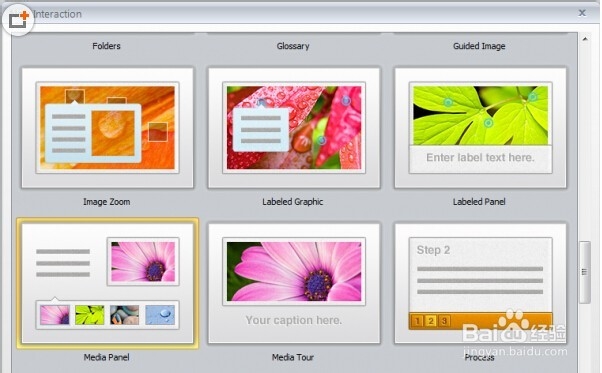
4、点击OK后就会进入Articulate Engage编辑窗口,即互动编辑窗口。在窗口的“Steps”区域点击“Introduction”(介绍)为幻灯片添加必要的简介。在“Media”区域选择图片、视频、Flash等添加到简介中。在“Audio”区域为简介添加所需要的音频文件。将简介内容选定,单击“Format Text”标签,对简介的字体、字号、大小、颜色等进行设置。当然,也可以将它前面的勾选去掉,从而不用添加简介。接下来,点击“1:New Step”输入它的标题及简介,并在“Media”区域将原来的图片删除,重新添加自己所需要的图片或视频,其他的也是这样更改,并且可在“Media Panel”标签上单击“Add Step”按钮或窗口下的“Create a new step”按钮新增New Step。设置完成后,点击“Save and Return to Presenter”,回到PowerPoint窗口。如果还想重新编辑这个互动,在幻灯片中点击“Edit in Engage”,就可重新进入Articulate Engage编辑窗口进行编辑了。
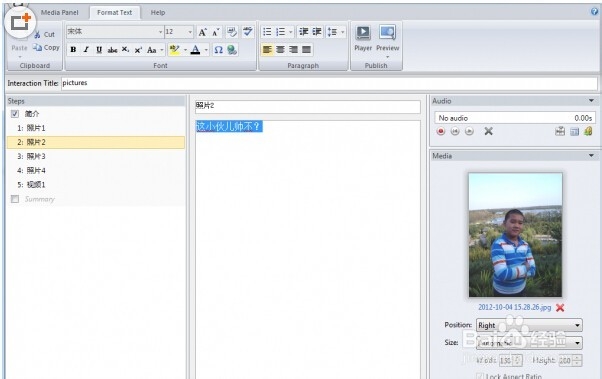
5、幻灯片发布设置与发布以上素材和效果设置好之后,就要进步进入幻灯片发布前设置和发布的环节了。在“Articulate”标签的“Tools”区域点击“Slide Properties”按钮进入幻灯片属性的设置窗口。如果需要背景音乐,在这个窗口中点击“Library”按钮建立一个播放列表。选择每张幻灯片,将它们的“Advance”(即幻灯片的播放方式)属性设置为“By user”,在“Audio Playlist”下拉菜单处选择建立的音频播放列表。
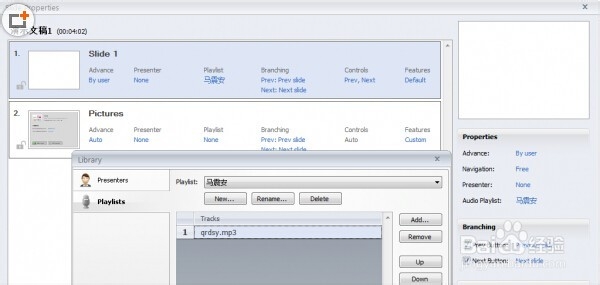
6、点击“Slide Properties”窗口点击“Edit Menu”按钮进入整个演示文稿的属性设置窗口。在这个窗口中,点击“Features”按钮在窗口中设置演示文稿的标题、播放工具栏的位置、各种功能按钮是否显示等;点击“Menu”按钮对每张幻灯片进行重命名显示。点击“Text Lables”按钮可以将发布后窗口中的菜单、按钮以简体中文显示。
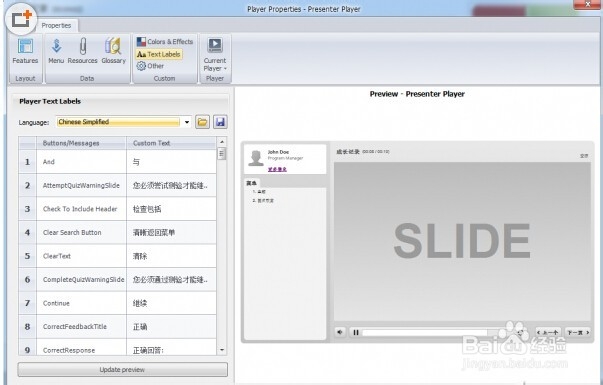
7、设置完成后,在“Articulate”标签的“Publish”区域点击“Preview”按钮对单个或所有幻灯片进行预览,没有问题后可点击“Publish”按钮,在发布窗口中设置好发布成哪种类型的文件及保存位置等,最后确定对演示文稿执行发布。发布成功后就可以查看最后成果了。